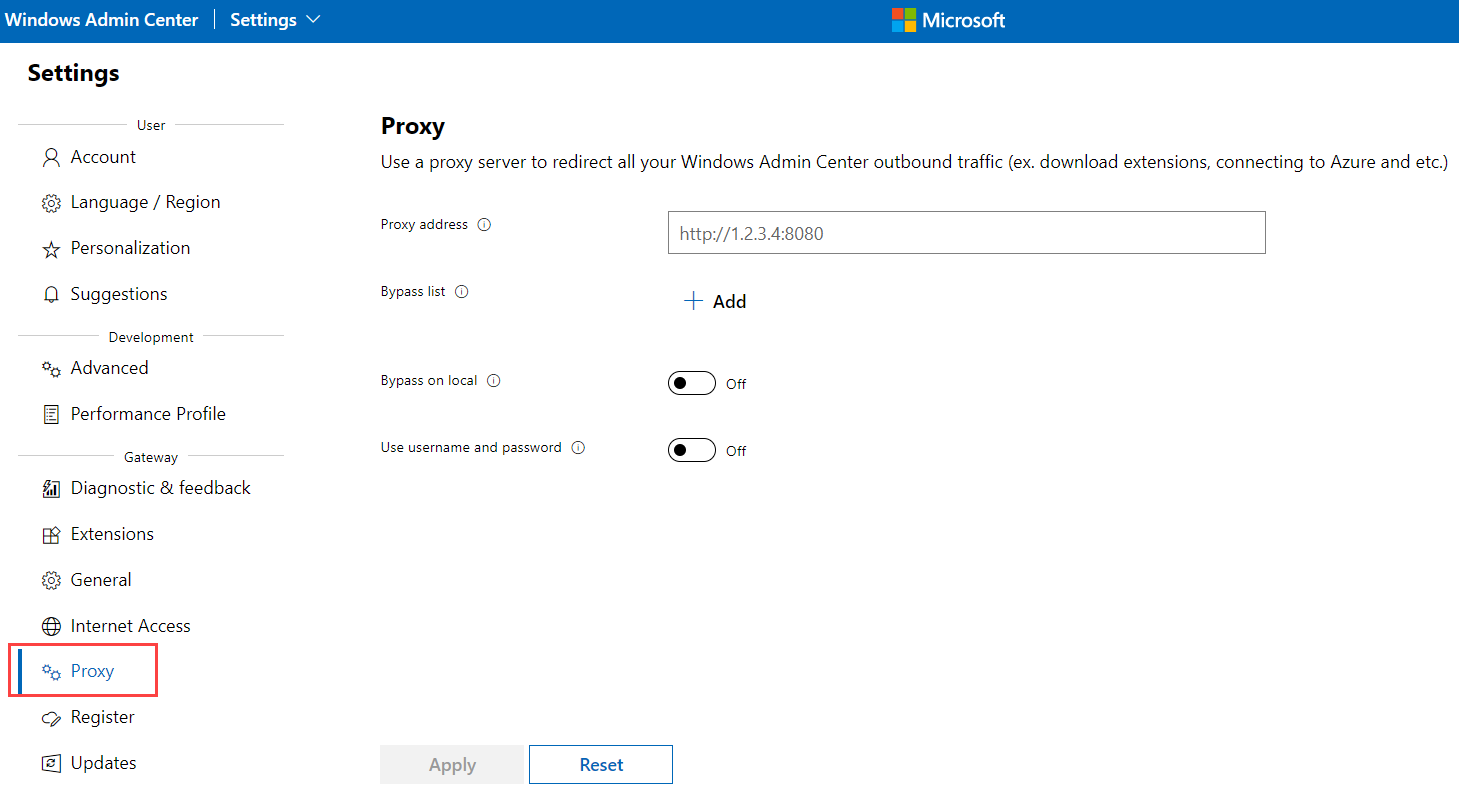Configuración de los valores de proxy para Azure Stack HCI
Se aplica a: Azure Stack HCI, versión 22H2
En este artículo se describe cómo configurar los valores de proxy para Azure Stack HCI si la red usa un servidor proxy para el acceso a Internet.
Para obtener información sobre los requisitos de firewall para los puntos de conexión de salida y las reglas y puertos internos de Azure Stack HCI, consulte Requisitos de firewall para Azure Stack HCI.
Antes de empezar
Antes de empezar a configurar los valores de proxy, asegúrese de que:
Tiene acceso a un clúster de Azure Stack HCI para el que se configuran los valores de proxy. También tiene las credenciales de administrador local para acceder a los servidores del clúster de Azure Stack HCI.
Conoce el nombre del servidor proxy o la dirección IP y el puerto (opcional). Si no tiene esta información, póngase en contacto con el administrador de red.
Estas son algunas otras consideraciones que debe tener en cuenta antes de configurar las opciones de proxy:
Comprenda que la configuración de proxy es independiente para distintos componentes y características de Azure Stack HCI. Debe configurar las opciones de proxy para todos los componentes necesarios y todas las características adicionales que planee usar.
Para una administración más sencilla, se recomienda mantener la misma configuración de proxy en los distintos componentes y características.
No se admiten servidores proxy autenticados debido a problemas de seguridad asociados al almacenamiento de credenciales de usuario autenticadas.
Requisitos de proxy para Azure Stack HCI
Si la red usa un servidor proxy para el acceso a Internet, debe configurar los siguientes servidores proxy para Azure Stack HCI:
- Proxy para el sistema operativo Azure Stack HCI. Este proxy es necesario para un registro correcto.
- Proxy para servidores habilitados para Azure Arc. Este proxy es necesario para un registro correcto.
- Proxy para el testigo en la nube de clústeres y Microsoft Update. Este proxy solo es necesario si usa Microsoft Update y el testigo en la nube del clúster.
- Proxy para los servicios de Azure. Este proxy solo es necesario si usa características adicionales, como Azure Kubernetes Services (AKS), la administración de máquinas virtuales de Azure Arc o Azure Monitor.
En las secciones siguientes se describe cómo configurar cada una de estas opciones de proxy.
Configuración de los valores de proxy para el sistema operativo de Azure Stack HCI
Debe configurar el proxy para el sistema operativo Azure Stack HCI antes de registrar el clúster en Azure.
Instale el WinInetProxy módulo para ejecutar los comandos de esta sección. Para más información sobre el módulo y cómo instalarlo, consulte Galería de PowerShell | WinInetProxy 0.1.0. Para obtener información sobre el WinInetProxy script de PowerShell, consulte WinInetProxy.psm1.
Nota:
Si no puede instalar el WinInetProxy módulo en un nodo de clúster debido a ningún acceso a Internet, se recomienda descargar el módulo en el equipo de administración y, a continuación, transferirlo manualmente al nodo de clúster donde desea ejecutar el módulo. También puede usar el cmdlet de PowerShell Start-BitsTransfer para transferir uno o varios archivos entre el equipo de administración y un servidor.
Para configurar los valores de proxy para el sistema operativo Azure Stack HCI, ejecute el siguiente comando de PowerShell como administrador en cada servidor del clúster:
Conéctese al servidor del clúster de Azure Stack HCI mediante el Protocolo de escritorio remoto (RDP) y abra una sesión de PowerShell.
Para configurar las opciones de proxy después de instalar el
WinInetProxymódulo, ejecute el siguiente cmdlet:Set-WinInetProxy -ProxySettingsPerUser 0 -ProxyServer <Proxy_Server_Address:Proxy_Port> -ProxyBypass <URLs to bypass>donde:
ProxySettingsPerUserespecifica si la configuración del proxy es por máquina o por usuario.- 0: la configuración del proxy es por máquina.
- 1 (valor predeterminado): la configuración del proxy es por usuario.
- Si no se proporciona ningún valor, se usa la variable
ProxySettingsPerUserde entorno en su lugar, si está presente.
ProxyServerespecifica el punto de conexión del servidor proxy con el formato [Proxy_Server_Address]:[Proxy_Port]. Por ejemplo,proxy.contoso.com:8080.ProxyBypassespecifica la lista de direcciones URL de host que omiten el servidor proxy establecido por el-ProxyServerparámetro . Por ejemplo, puede establecer-ProxyBypass <local>para omitir las direcciones URL de intranet locales.
Este es un ejemplo del uso del comando:
Set-WinInetProxy -ProxySettingsPerUser 0 -ProxyServer proxy.contoso.com:8080 -ProxyBypass "localhost,127.0.0.1,.svc,10.0.0.0/8,172.16.0.0/12,192.168.0.0/16,*.contoso.com"
Para quitar la configuración del proxy, ejecute el comando de PowerShell Set-WinInetProxy sin argumentos.
Configuración de los valores de proxy para servidores habilitados para Azure Arc
Debe configurar el proxy para los servidores habilitados para Azure Arc antes de registrar el clúster en Azure.
Para establecer la variable de entorno del servidor proxy, ejecute los siguientes comandos como administrador en cada servidor del clúster:
# If a proxy server is needed, execute these commands with the proxy URL and port.
[Environment]::SetEnvironmentVariable("HTTPS_PROXY", "http://ProxyServerFQDN:port", "Machine")
$env:HTTPS_PROXY = [System.Environment]::GetEnvironmentVariable("HTTPS_PROXY", "Machine")
[Environment]::SetEnvironmentVariable("HTTP_PROXY", "10.10.42.200:8080/", "Machine")
$env:HTTP_PROXY = [System.Environment]::GetEnvironmentVariable("HTTP_PROXY", "Machine")
# For the changes to take effect, the agent services need to be restarted after the proxy environment variable is set.
Restart-Service -Name himds, ExtensionService, GCArcService
Confirme que la configuración se aplicó mediante la ejecución del comando siguiente:
echo "https :" $env:https_proxy "http :" $env:http_proxy
Para establecer una variable de entorno sin proxy, ejecute los siguientes comandos como administrador en cada servidor del clúster:
$no_proxy = "localhost,127.0.0.1,.svc,10.0.0.0/8,172.16.0.0/12,192.168.0.0/16,.contoso.com"
[Environment]::SetEnvironmentVariable("NO_PROXY", $no_proxy, "Machine")
Para quitar la configuración del proxy, ejecute los siguientes comandos como administrador en cada servidor del clúster:
[Environment]::SetEnvironmentVariable("HTTPS_PROXY", $null, "Machine")
$env:HTTPS_PROXY = [System.Environment]::GetEnvironmentVariable("HTTPS_PROXY", "Machine")
# For the changes to take effect, the agent services need to be restarted after the proxy environment variable removed.
Restart-Service -Name himds, ExtensionService, GCArcService
Para más información sobre la configuración de proxy para servidores habilitados para Azure Arc, consulte Administración y mantenimiento del agente de Connected Machine.
Configuración de los valores de proxy para El testigo en la nube de clústeres y Microsoft Update
Puede configurar los valores de proxy para Microsoft Update y Cluster Cloud Witness automáticamente con WinHTTP autoproxy o manualmente mediante la utilidad de netsh línea de comandos.
Para configurar manualmente la configuración de proxy para Microsoft Update y cluster Cloud Witness, escriba:
netsh winhttp set proxy Proxy_Server_Address:Proxy_PortPara ver o comprobar la configuración actual del proxy WinHTTP, escriba:
netsh winhttp show proxyPara especificar una lista de direcciones URL de host que omiten el servidor proxy, escriba:
netsh winhttp set proxy Proxy_Server_Address:Proxy_Port bypass-list="<URL to bypass>"Para configurar las opciones de proxy de Internet Explorer (IE) en el nivel de máquina en su lugar para el usuario actual, importe
WinInetla configuración del proxy enWinHTTP. Para ello, en el símbolo del sistema, escriba:netsh winhttp import proxy source=iePara quitar la configuración del proxy de Microsoft Update y el testigo en la nube del clúster, escriba:
netsh winhttp reset proxy
Configuración de los valores de proxy para los servicios de Azure
Si usa o planea usar cualquiera de los siguientes servicios de Azure, consulte los siguientes artículos para obtener información sobre cómo configurar la configuración del servidor proxy para cada servicio de Azure:
Microsoft Monitoring Agent (el agente MMA dejará de usarse pronto. Se recomienda usar el agente de Azure Monitor).
Para configurar las opciones de proxy en Windows Admin Center, vaya a Proxy de configuración>, escriba la dirección del servidor proxy y cualquier información de omisión o autenticación pertinente y seleccione Aplicar.
Pasos siguientes
Para obtener más información, vea también: